Cómo Quitar la Marca de Agua en Archivos PDF
• Filed to: Seguridad en PDF • Proven solutions
Hay momentos en que se va a encontrar con un documento PDF que tiene una marca de agua. Usted puede haber añadido una marca de agua a un archivo PDF y ahora necesita quitar marca de agua para su posterior edición y uso. La marca de agua está allí para proteger el documento de impresiones y copias no autorizadas y proteger los derechos de autor. Muchas veces la marca de agua es tan oscura que usted no puede leer el documento PDF. Ahora, le voy a enseñar una manera de quitar la marca de agua de un archivo PDF con unos pocos clics.
También te puede interesar: El Mejor Removedor de Marcas de Agua de PDF de Descarga gratuita
- Parte 1. Cómo quitar la marca de agua de PDF en Mac
- Parte 2. Cómo eliminar marca de agua de PDF en Windows
- Parte 3. Excelentes Consejos para Marca de Agua de PDF
Parte 1. Cómo quitar la marca de agua de PDF en Mac
Hay una manera simple para quitar la marca de agua de archivos PDF en Mac. El PDFelement Pro cumple el rol de una herramienta removedora de la marca de agua en archivo PDF que le permite quitar la marca de agua de un archivo PDF en una Mac (macOS 10.14 Mojave) directamente. Además de añadir y eliminar la marca de agua a archivos PDF, también puede utilizar esta herramienta de edición de PDF para compilar su documento PDF con opciones como fusión, escisión, recortar, rotar, anotar y firmar PDF y más. Descargue el programa para explorar las características más sorprendentes.
Características principales de PDFelement Pro:
- Edita PDF nativos y escaneados, añadiendo, eliminando o cambiando textos, imágenes y otros en formato PDF.
- Anota o marca PDF con cuadros de texto, notas adhesivas o dibujos a mano alzada.
- Convierte PDF estándar y escaneados a Word, PPT, Excel, imágenes, HTML y otros formatos.
- Crea PDF desde PDF existentes, páginas web, HTML y archivos de texto.
Siga la siguiente guía sencilla sobre la eliminación de las marcas de agua de PDF en su ordenador Mac OS X incluyendo MacBook Air, MacBook Pro, Mac mini, iMac, Mac Pro, etc.
Paso 1. Abra su Archivo PDF Protegido con Marca de Agua
Después de haber instalado y puesto en marcha la herramienta de eliminación de marca de agua de PDF, cargue directamente el archivo del cual desea eliminar la marca de agua, haga clic en el botón "Abrir archivo".

Paso 2. Comience a Eliminar la marca de agua del PDF en Mac
A continuación, haga clic en el botón "Marca de agua" en el menú de la derecha. Luego seleccione la opción "Eliminar".
Se le ofrecerá guardar el documento PDF o descartar los cambios. Para eliminar permanentemente la marca de agua del PDF en Mac, guarde la eliminación de marca de agua y tendrá un documento limpio para trabajar.
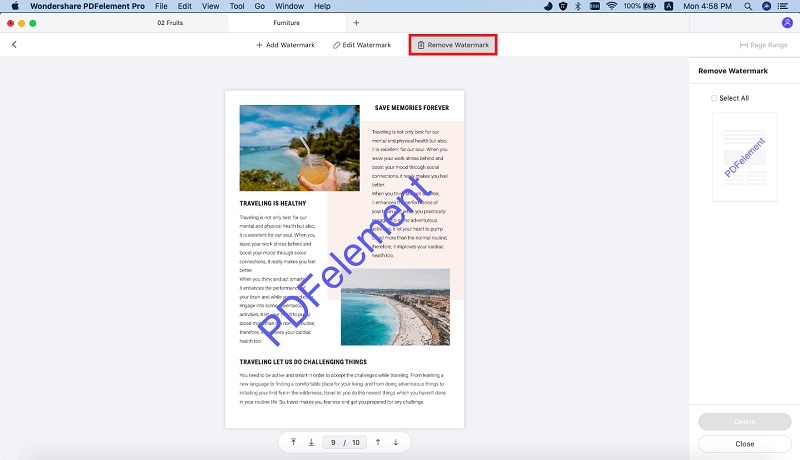
Puede utilizar la herramienta de eliminación de marca de agua de PDF dentro del programa sin necesidad de convertir primero el PDF a un archivo de texto o de palabra.
Parte 2. Cómo Eliminar Marca de Agua PDF en Windows
Si está ejecutando un sistema Windows, necesita un Editor de PDF para eliminar la marca de agua de su archivo PDF en Windows. Afortunadamente, PDFelement Pro para Windows que actúa como un removedor profesional de marca de agua PDF que le permite eliminar una marca de agua en un archivo PDF en su ordenador, incluyendo el nuevo sistema operativo Microsoft Windows 10. Aparte de la eliminación de las marcas de agua de archivos PDF, este software de Edición de PDF también le permite realizar más configuraciones para los archivos PDF, como cifrar archivos PDF con contraseña, convertir PDF a varios formatos de documentos, crear PDF a partir de diversos archivos, hacer anotaciones en el PDF, etc.
A continuación se da una guía paso a paso para eliminar las marcas de agua de PDF en un ordenador de Windows.
Paso 1. Cargue el Archivo PDF con la Marca de Agua
Una vez que haya descargado e instalado con éxito el removedor de marca de agua de archivos PDF de Windows, entonces puede hacer clic en el botón "Abrir" para cargar el archivo que tiene una marca de agua.

Paso 2. Borra la marca de agua del PDF
Luego haga clic en la pestaña "Editar" y luego encontrar la opción "Marca de agua" en la barra de herramientas. Haga clic en él y seleccione "Eliminar marca de agua" en el submenú. La marca de agua se eliminará inmediatamente del archivo.
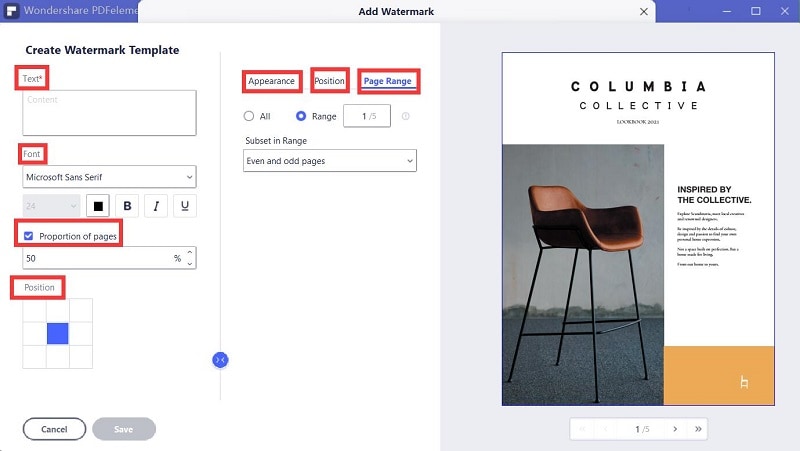
Parte 3. Más notas sobre marcas de agua en archivos PDF
1. Qué es Marca de Agua en PDF
Una marca de agua digital le permite proteger sus documentos personales para que no sean copiados por otros. Las marcas de agua PDF se suelen añadir a los archivos PDF que pueden ser: texto, imagen, número de página, fecha, firma, logotipo, y así sucesivamente.
2. Cómo quitar Marca de Agua de un PDF gratis
Google Docs (conocido como Google Drive) es un gestor de software gratuito de PDF que permite convertir un archivo PDF a formato de Microsoft Word. Abra la salida del documento Word con Google Docs o el programa Microsoft Word instalado, usted puede ver que se muestra la marca de agua. Convierta el documento Word a PDF de nuevo, guarde el archivo de documento Word como un archivo PDF de nuevo (para completar este paso necesitará un Conversor de Word a PDF), la marca de agua no está en el nuevo archivo PDF. Sin embargo, este es un proceso complejo. Por último, le sugerimos que vuelva a la solución anterior con unos pocos clics.
Podrías estar interesado/a en eliminar la protección de PDF en PC >>




Florencia Arias
staff Editor